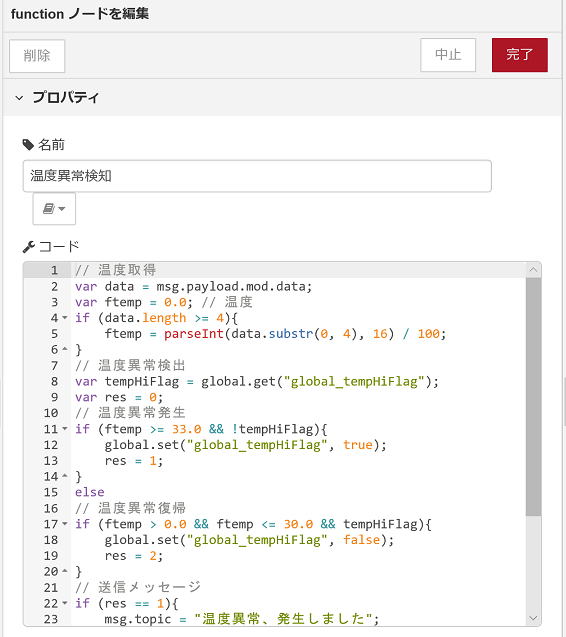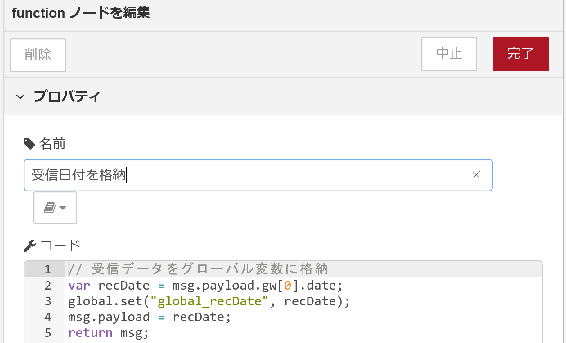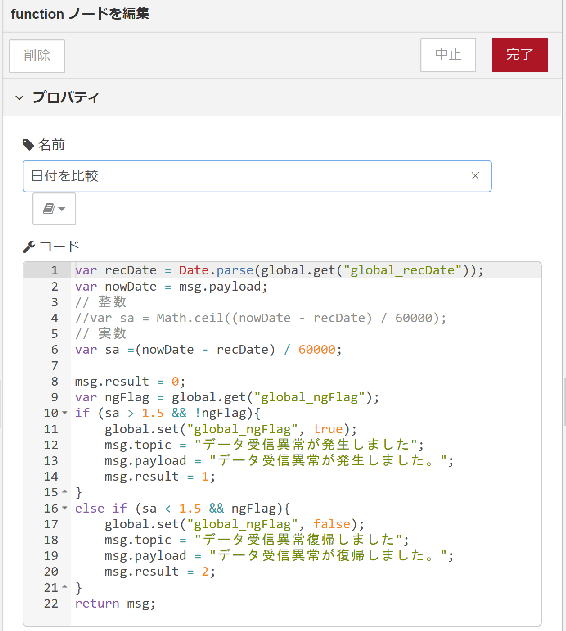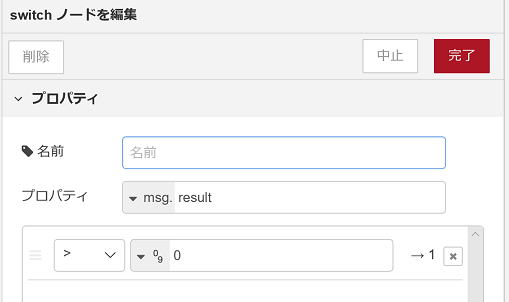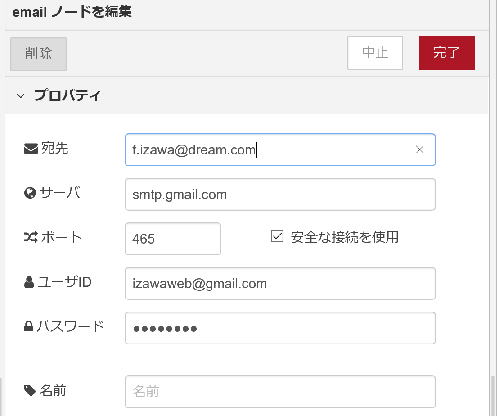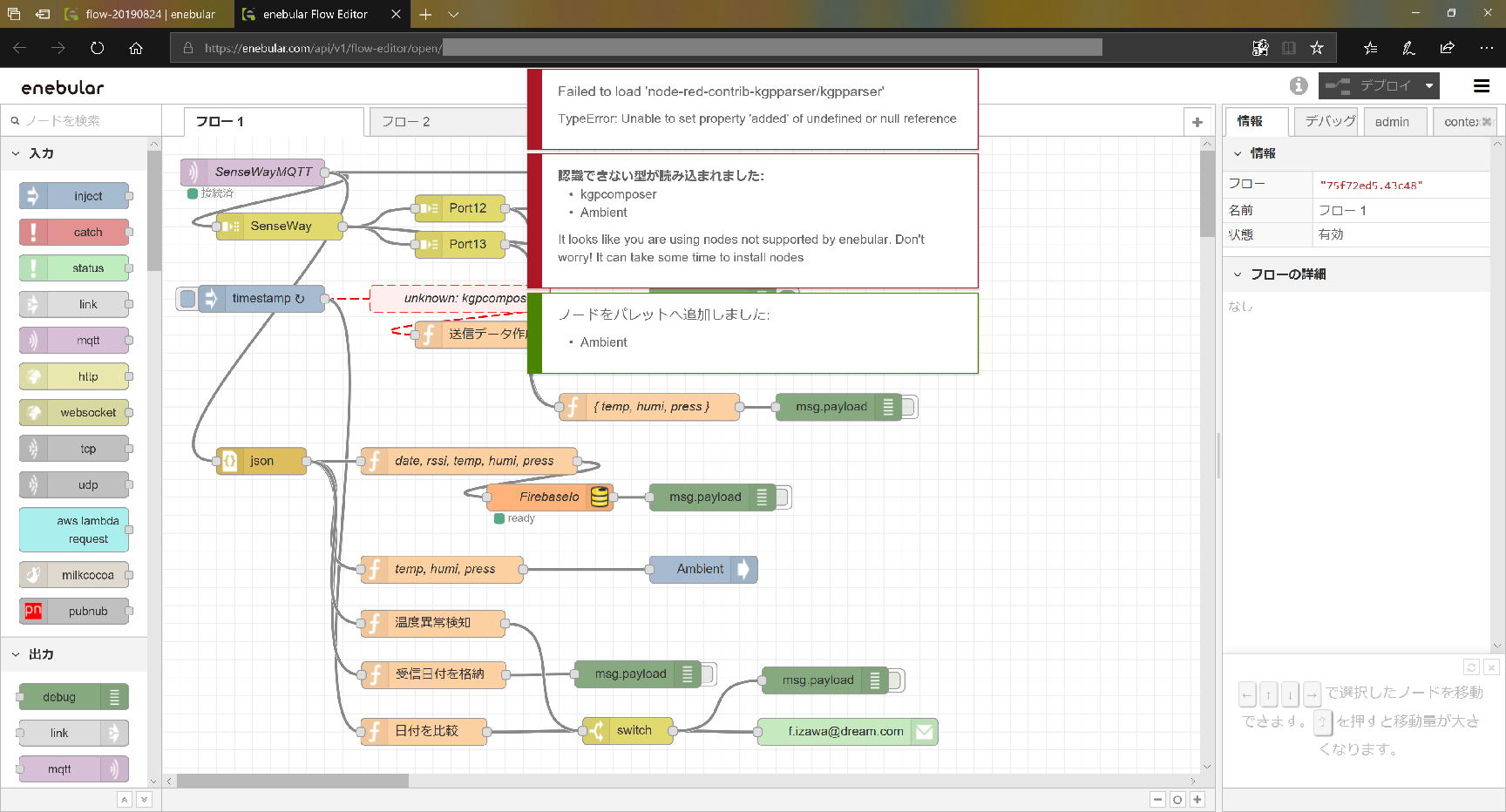・2019/09/21 enebular の時間制限を追記
・2019/09/15 送信データの間違いを修正
・2019/09/05 送達確認の間違いを修正
Node-RED は、「ハードウェアデバイス、API、オンラインサービスをつなげるためのプログラミングツール」です。
SenseWay Mission Connct (LoRaWAN を用いた IoT 通信プラットフォームサービス)では、
外部連携機能で Microsoft Azure、AWS (Amazon Web Service) へ接続できます。
それ以外は、MQTT プロコトルを使って接続するようです。
Node-RED を使うと、下↓のイメージのように、ノードを置き、ワイヤでつなぐだけで、MQTT 接続、データベース、視覚化、メール送信までできてしまいます。
MQTT のデータは、iPhone、Android アプリでも取得可能です。Delphi でも読み込み、書き込みできます。
Node-RED は enebular サーバ上の Node-RED を使っています。連続稼働は出来ないようで、24 時間を超えると停止してしまいます。
「データフローを長い時間稼働させたい場合は、他のサービスへデプロイする必要があります。」の説明がありました。(2019/02/21 追記)
enebularの主な利用方法は、enebular.com でアセット(例えば、Node-RED で作成するデータフロー)を開発して、
開発が終わったものをそれぞれのデバイス(例えば、AWS IoT, AWS Lambda, Heroku ... ) へデプロイして運用するということのようです。
https://docs.enebular.com/ja/
SenseWay提供のチュートリアルで作ったフロー(赤枠の中) に、
デバイスデータをデータベースに格納、可視化サービスを使った可視化、データ異常をメールで送信するまでを追加してみました。
以下はその説明(自分なりの解釈)の羅列です。
■赤枠の外(下)が追加したフローで、データベース接続、データ可視化、メール送信のフローを追加しています。
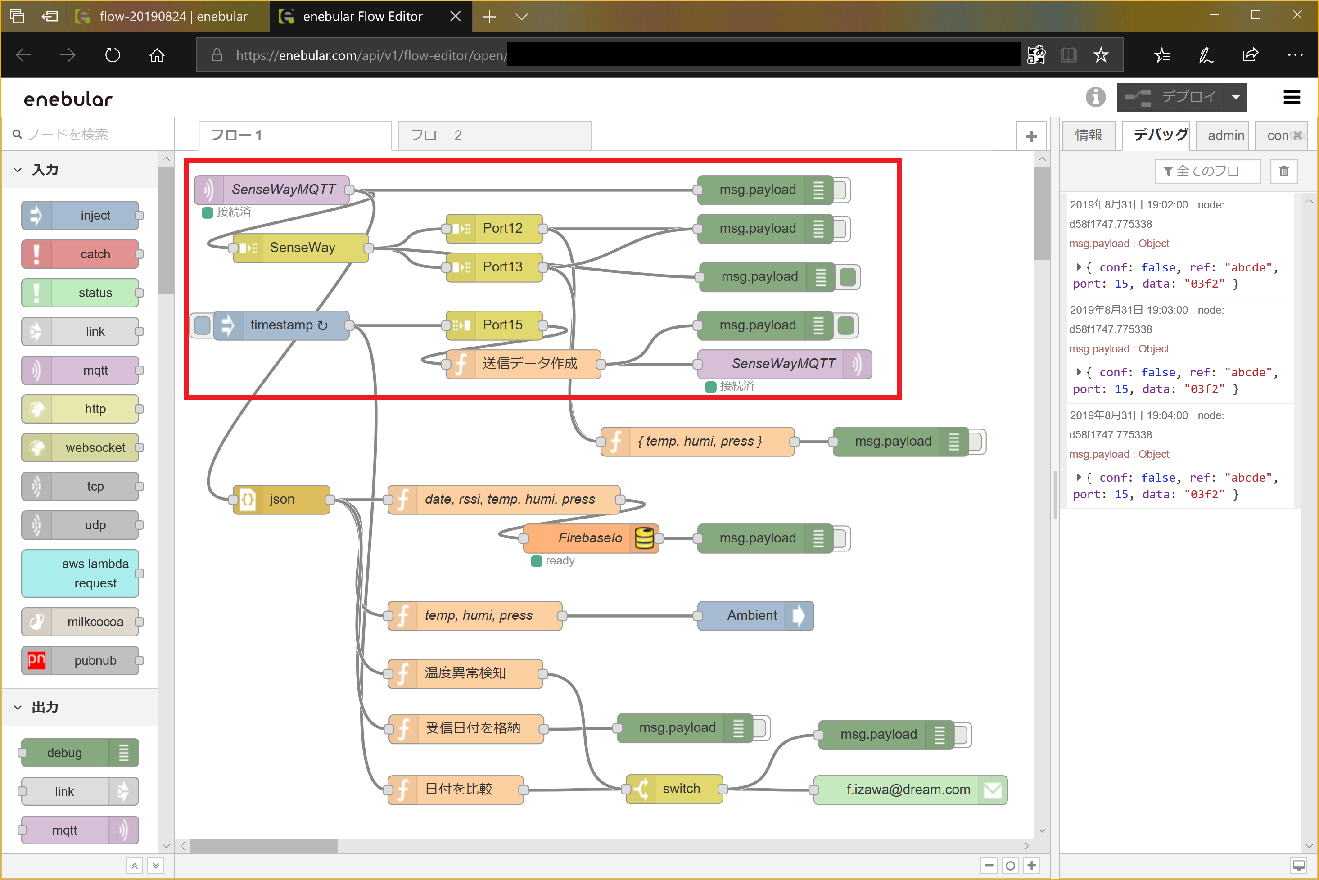
■赤枠の中の上側のフロー

センスウェイサーバからの情報を [ mqtt in (SenseWa MQTT) ] ノードで受け取ります。
この時点で、JSON (改行なし) 形式のテキストデータになります。
※JSON (ジェイソン) とは JavaScript Object Notation の略で、XML などと同様のテキストベースのデータフォーマットです。
XML より簡潔で整形(改行)すると、見た目にも分かりやすくなります。
デバイスから送られた実際のデータ (16 進表記の文字列)を、[ kgpcomposer (SenseWay)] ノードでポートごとのバイナリデータに変換。
[ kgpparser ([Port12)]、[ kgpparser ([Port13)] でデータを読む順番と型(int16, unit16, uint32 ...)を指定し、ポートごとのデータを取得します。
結果、[123, 456, 789 ... ] のような配列として取得されます。
[ kgpparser ([Port12])] のプロパティーです。Format は、int16_t, uint16_t, uint32_t になっています。
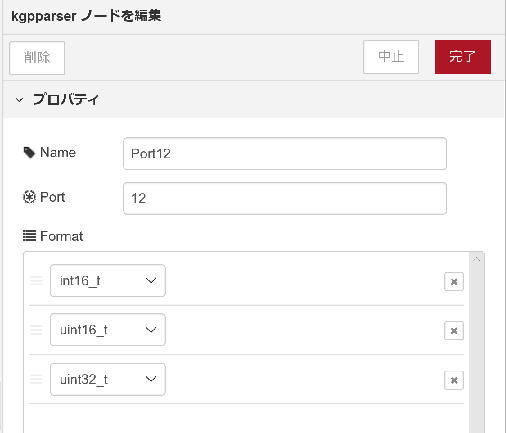
これは、データが "09c813880000320"のとき、"09c8", "1388", "00000320" の順で読むことになります。
バイト数で言うと、、2バイト(int16_t), 2バイト(uint_16_t), 4バイト(uint32_t)の順、文字数で言うと、4文字, 4文字, 8文字の順になり、
結果 [0x09c8, 0x1388, 0x00000320] の配列になります。
10進表記だと、0x09c8 = 2500, 0x1388 = 5000, 0x00000320 = 800 になり、[ 2500, 5000, 800 ] も同じです。
※[ kgpcompose ] が受けるデータは16進表記の文字列(限定)ですが、送る側の送り方(エンコード方法)と受ける側の読み方
(デコード方法)が合っていれば、どういう表記でも問題ありません。
[ kgpcomposer ] を使う場合は、16進表記にする必要があるようです。
[ kgpparser ] ノードをインストールするには、 enebular 上の Node-RED の場合、
サイドバーの[ admin ] タブの入力ボックスに"kgp"と入力し、一覧の中から "node-red-contrib-kgpparser"を選択、
[ Install ] ボタンをクリックすると、ノードパレットに追加されます。[ kgpcomposer ] ノードも同様にインストールできます。
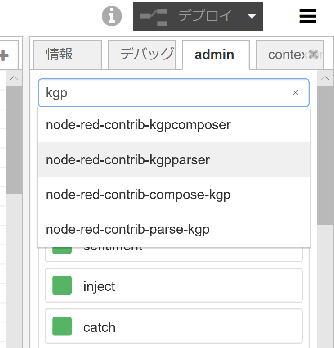
ノードのインストールはサイドナー右上の[ 三 ] マーク(ハンバーガーメニュー)をクリックし、「パレットの管理」からも行なえます。(こちらが一般的なようです)
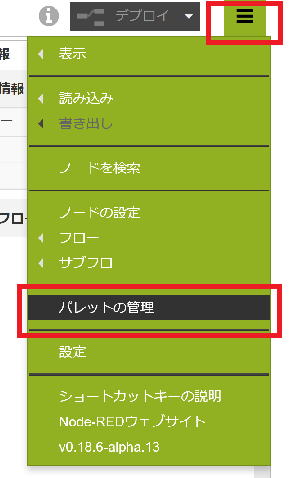
「ノードを追加」を選択し、検索文字列を入力します。一覧から選んで,[ ノードを追加 ] をクリックします。
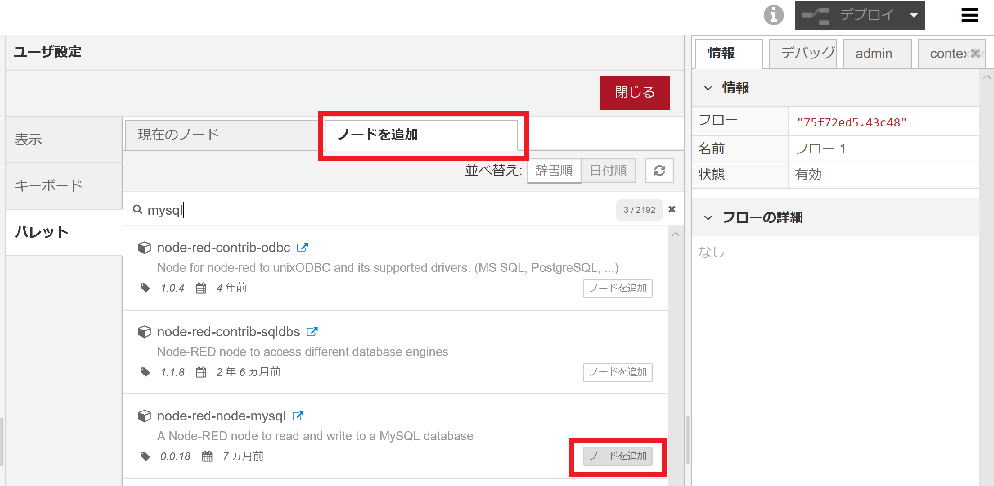
ポートごとにデータを分ける意味がよく分からなかったのですが、そうすることでデータの読み方を変える、
以後の処理が分岐できるということのようです。
例えば、Port11 は温湿度、Port12 は電流、電圧、Port13 は生産数、サイクルタイム ... のように分け、それぞれのデータの保存先を変える、
メール、SMS で上下限値を超えた場合のメッセージを変えるとか、処理を分岐する場合に使うのかなと思います。
※デバッグ用 [ debug ] ノードの右側の■をクリックすると、有効/無効の切り替えができます。切り替え後は「デプロイ」が必要です。
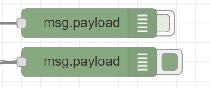
赤枠の外(下)になりますが、配列のデータを JSON 形式のデータに変換しています。
[ function ({temp, humi, press } )] で、配列を JSON データに変換しています。
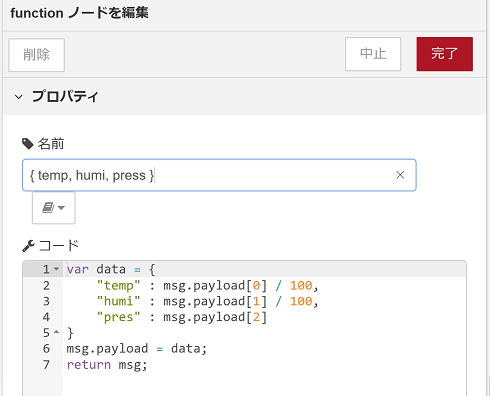
■赤枠の中の下のフロー

[ Inject (timeatamp) ] で 1 分に 1 回の周期で、Port15 のデータとして、数値 1010 を書き込み、
[ mqtt out (SenseWayMQTT) ] ノードでセンスウェイサーバに送信します。
[ Inject (timeatamp) ] のプロパティです。 1 分に 1 回の繰り返しです。
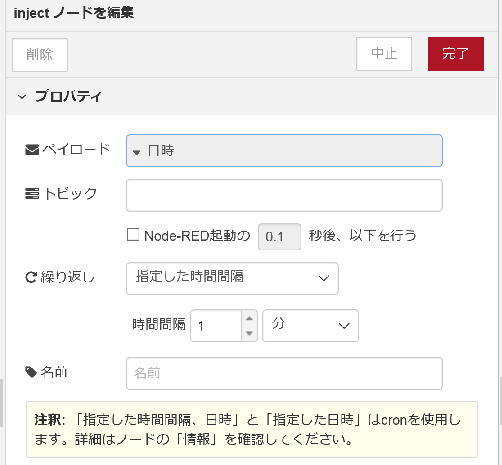
※1分待たなくても、ノードの左側の■をクリックするとテストできます。
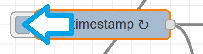
[ kgpcomposer (Port15)] のプロパティです。Port 15 、数値 1010 のデータを作成しています。
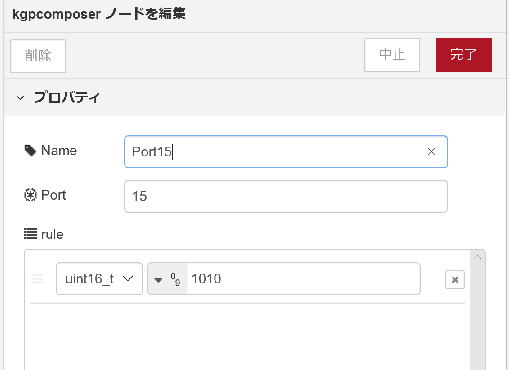
[ function (送信データ作成) ] のプロパティです。
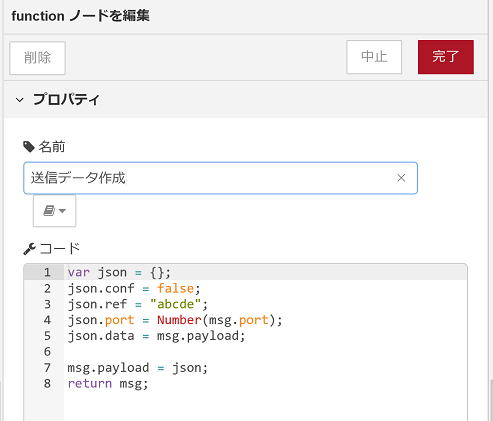
コード (javascript) では、JSON 形式の文字列を作成しています。
結果 { conf: false, ref: "abcde", port: 15, data, "03f2" } が出力されます。
data: "03f2" の "03f2" は、数値 1010 を16進表記の文字列のしたものです。
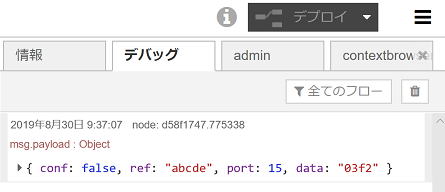
表示を変えると、こう↓なります。
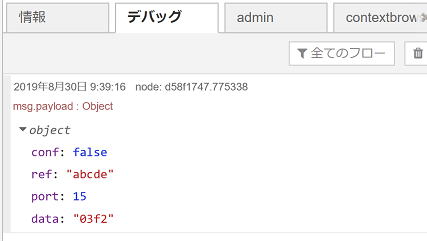
※デバッグウィンドウの「ゴミ箱」ボタンをクリックすると、デバッグログがクリアされます。
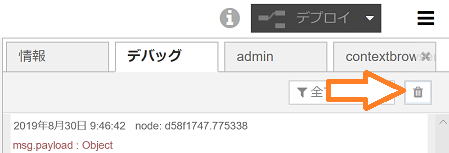
ポート 15 にデータを書き込むとどうなるのか、よく分からななかったのですが、
デバイス側でデータを送信したした時にその値を取得できるようです。
その値によってデバイス側で処理を分岐するのに使うのでしょうか。
送達確認付き sendDataConfirm() を使うと、その名のとおり届いた確認ができました。
(2019/09/15 変更)
{"conf":false,"ref":"rssi","port":15,"data":"0037"} で、受信信号強度 "rssi" の絶対値を 16 進文字列で送っています。
"rssi" が 0 (取得失敗)の時は、Node-RED が停止中。 -110 以下の時は通信が安定しないの判断に使えると思っています。
下のようにフローを変更しました。最後の rssi 値は、グローバル変数に格納しています。
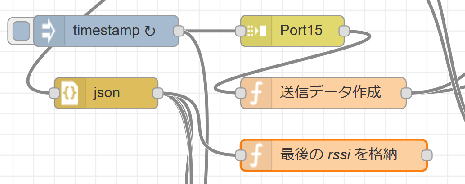
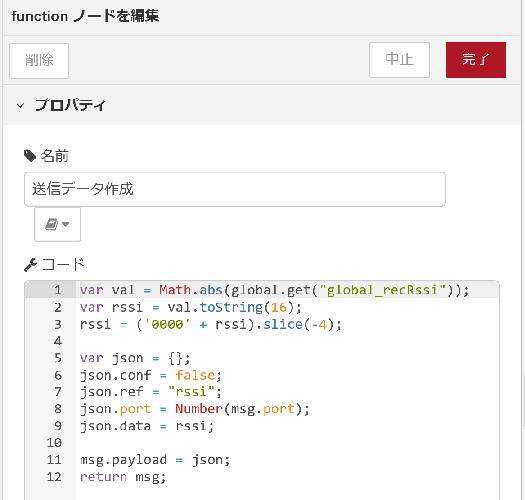
■赤枠の外
・データベース Firebase RealTime Database に保存します。

[ function (date, rssi, temp, humi, press)] のプロパティです。
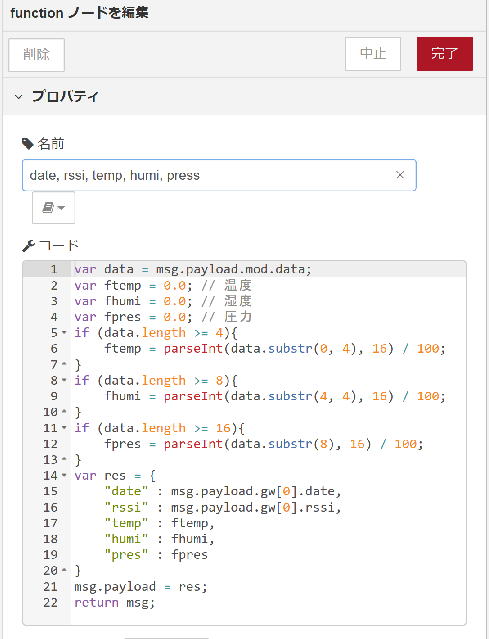
[ Firebase ] のプロパティです。
データベースが無いときは、新規に作成されます。
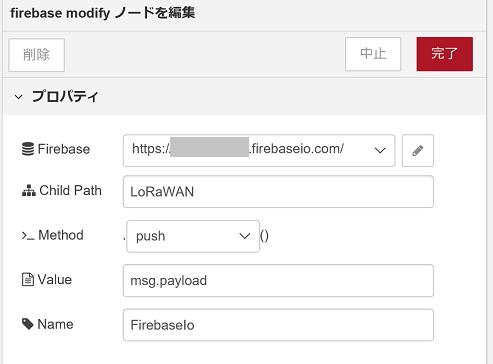
Firebase に push でデータを新規作成、追加すると、ユニークな ID が自動的に作成され、その中にデータが格納されます。
SQL データベースのようなテーブル、レコードはありません。1つの JSON データです。
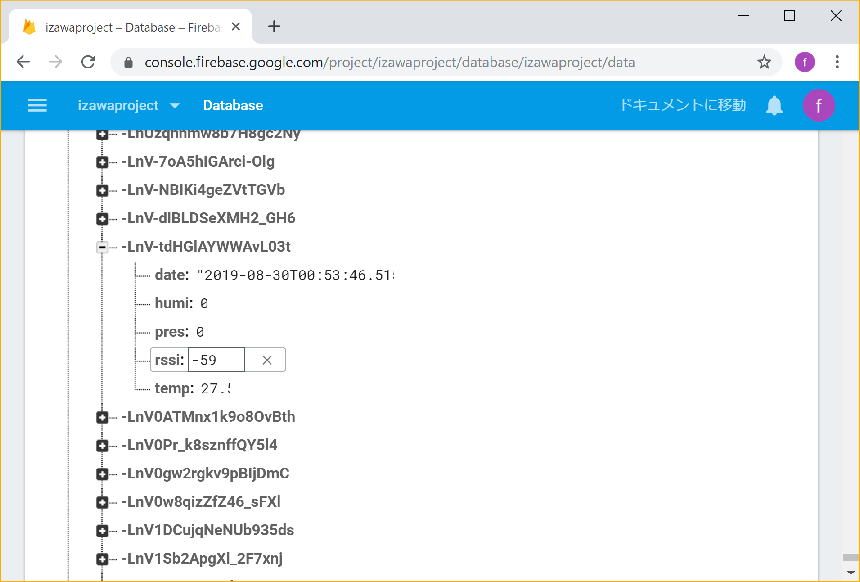
当初、さくらレンタルサーバの MySQL にデータを保存するフローを作成していましたが、さくら側の制限があり繋がりませんでした。
・データ可視化サービス Ambint にデータを送って、可視化します。
[ function (temp, humi, press) ] のプロパティです。
受け側 Ambint に合わせて、データ名は d1, d2 ... にしています。
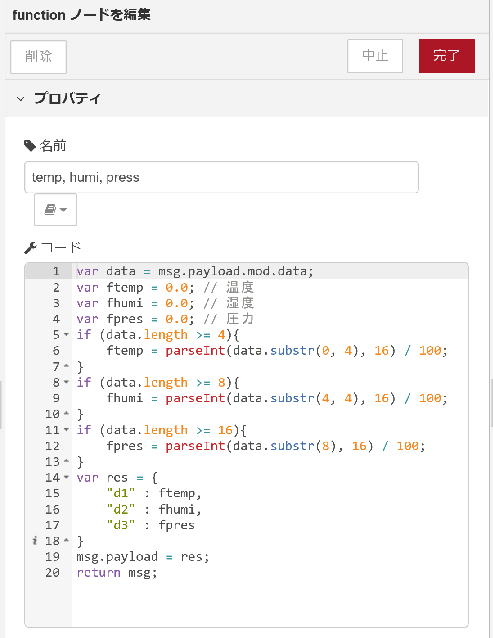
[ Ambient ] のプロパティです。ChannelId と WriteKey を設定するだけです。
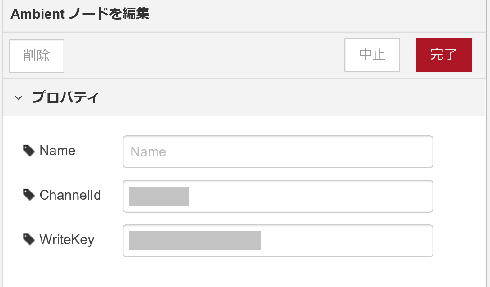
Ambient でのグラフ表示例です。
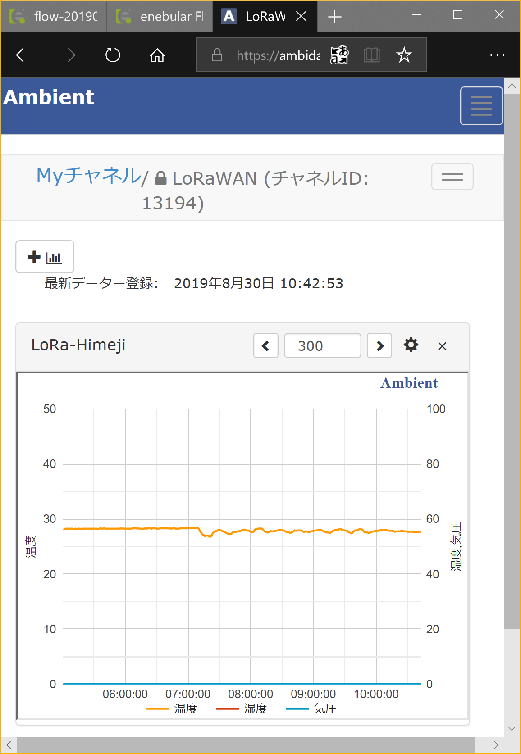
棒グラフに変えると、データの欠落が分かりやすいです。
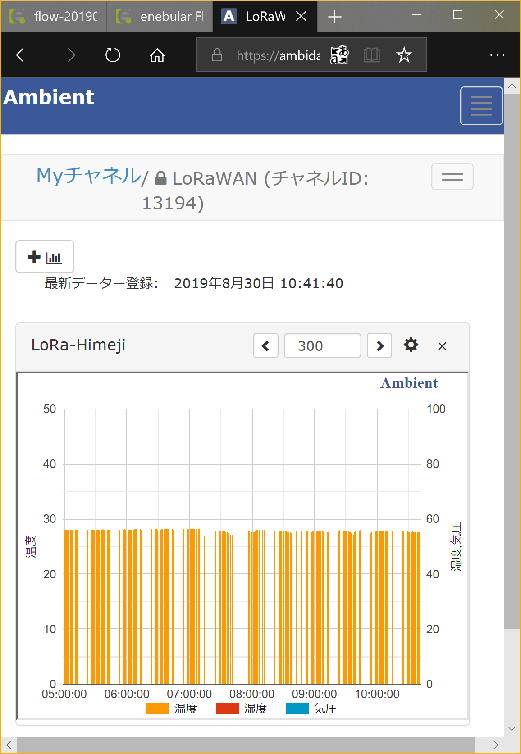
・データ異常、温度異常をメールで送信します。
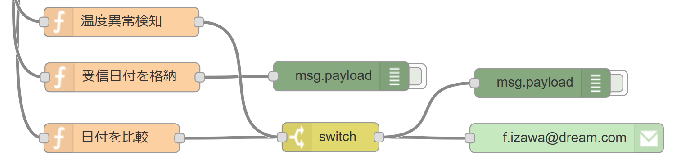
[ function (温度異常検知) ] のプロパティです。